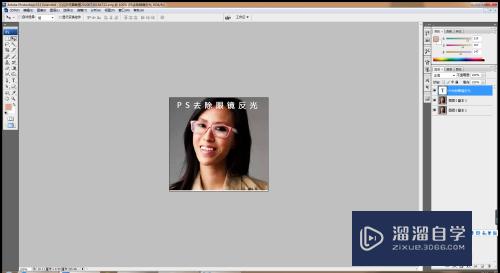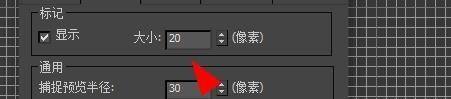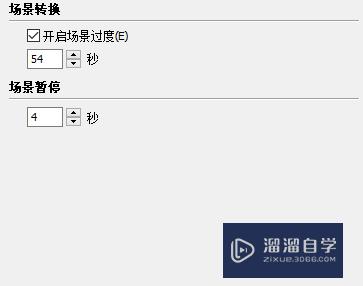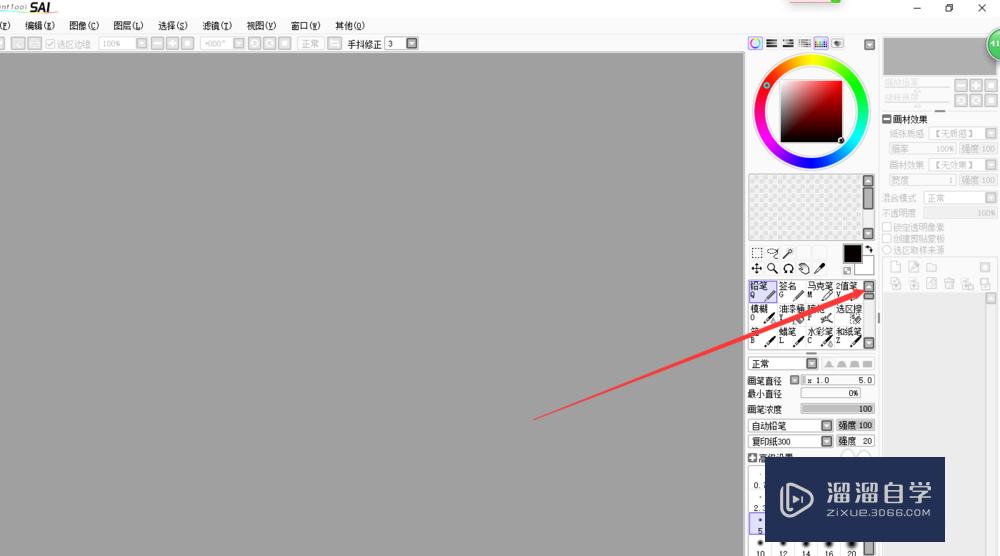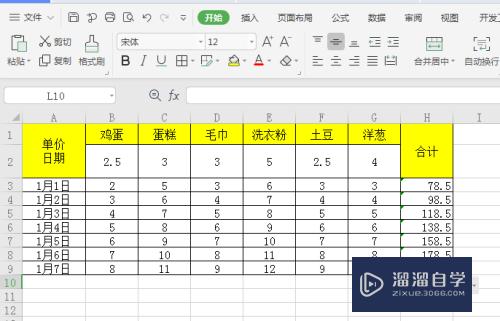Excel中如何快速求和(Excel中如何快速求和)优质
在我们的日常生活和工作中。电脑的应用无处不在。而办公软件更是能提高我们的效率。尤其是充当计算工具。那么Excel中如何快速求和?小渲来分享一个常用的快捷方法。
工具/软件
硬件型号:联想ThinkPad P14s
系统版本:Windows7
所需软件:Excel2016
方法/步骤
第1步
方法一:鼠标拖拉机算;拖动鼠标。选取要计算的数据。在菜单栏点击“自动求和”图标。已经完成了自动计算。
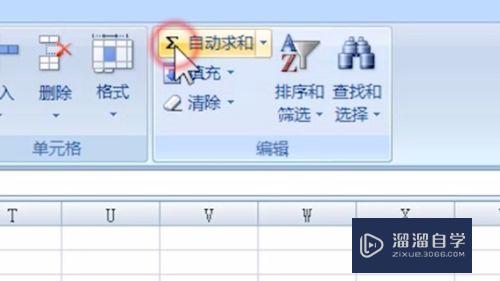
第2步
方法二:公式输入;选出要输出计算结果的表格。在“标题栏”输入公式。格式为=SUM(d1:d4)。之后点击“回车”。

第3步
方法三:不在一个序列计算;先选中要输出计算结果的表格。点击求和图标。按【Ctrl】键。用鼠标选中所有需要计算的数字后按回车键。
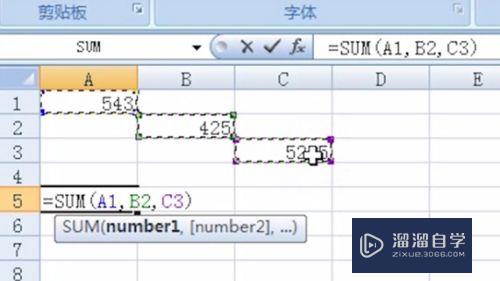
以上关于“Excel中如何快速求和(Excel中如何快速求和)”的内容小渲今天就介绍到这里。希望这篇文章能够帮助到小伙伴们解决问题。如果觉得教程不详细的话。可以在本站搜索相关的教程学习哦!
更多精选教程文章推荐
以上是由资深渲染大师 小渲 整理编辑的,如果觉得对你有帮助,可以收藏或分享给身边的人
本文标题:Excel中如何快速求和(Excel中如何快速求和)
本文地址:http://www.hszkedu.com/61231.html ,转载请注明来源:云渲染教程网
友情提示:本站内容均为网友发布,并不代表本站立场,如果本站的信息无意侵犯了您的版权,请联系我们及时处理,分享目的仅供大家学习与参考,不代表云渲染农场的立场!
本文地址:http://www.hszkedu.com/61231.html ,转载请注明来源:云渲染教程网
友情提示:本站内容均为网友发布,并不代表本站立场,如果本站的信息无意侵犯了您的版权,请联系我们及时处理,分享目的仅供大家学习与参考,不代表云渲染农场的立场!